Labot iPhone vai iPad iesaldētu vai bloķētu ekrānu

Vēlaties labot iPhone vai iPad iesaldēta vai bloķēta ekrāna problēmas? Izlasiet šo rakstu, lai atrastu vieglas metodes pirms sazināšanās ar Apple atbalstu.
Apple iPad personalizēšana ir obligāta. Tas piešķir iPad jūsu personīgo pieskārienu un padara lietošanu daudz patīkamāku. Pirms neilga laika iPad ieguva savu OS, tāpēc tas nozīmē, ka jūsu iPad personalizēšana var atšķirties no iepriekšējās.
Šie padomi palīdzēs pārvērst savu iPad par vienu izskatīgu planšetdatoru. Jūs varēsiet personalizēt tādas lietas kā savu personisko informāciju līdz pat tādām lietām kā tā izskats.
Lai pievienotu personas informāciju, piemēram, savu vārdu, e-pastu, dzimšanas dienu un attēlu, dodieties uz:

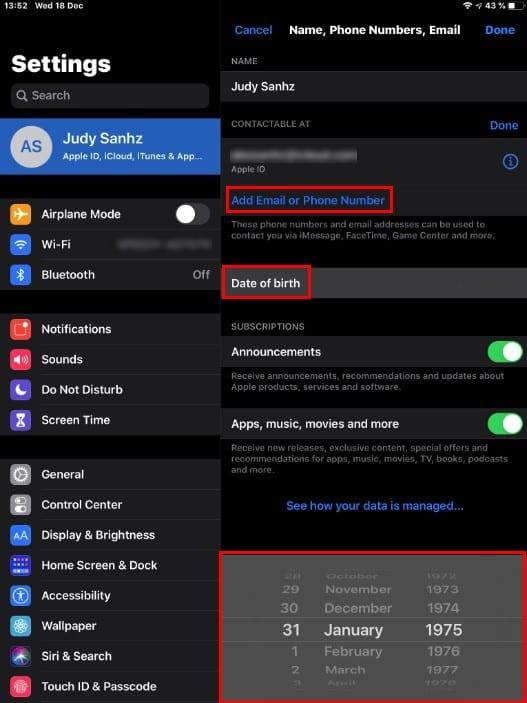
Tumšais režīms ne tikai piešķir iPad atšķirīgu izskatu, bet arī palīdz ietaupīt akumulatora darbības laiku. Lai iespējotu tumšo režīmu, velciet uz leju no displeja augšējās labās puses, lai iespējotu vadības centru. Turiet nospiestu spilgtuma indikatoru un opciju Dark Mode.
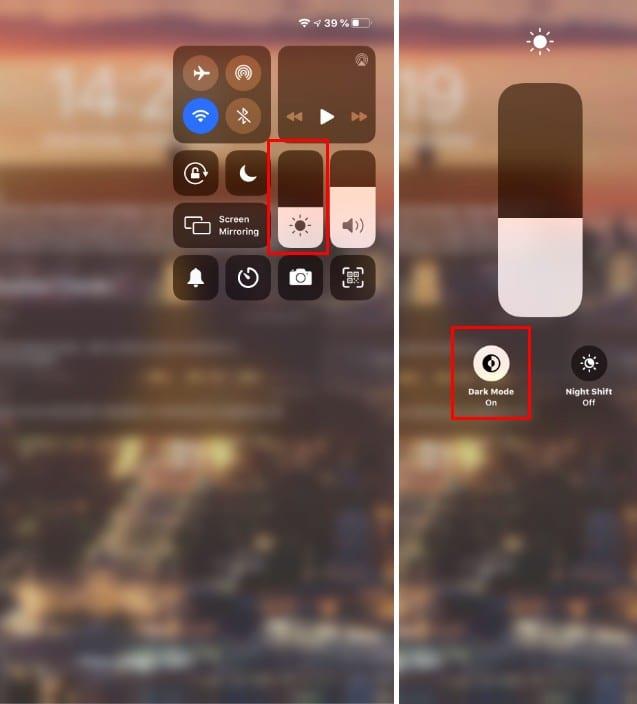
Ja jūsu iPad ir portreta režīmā, jums būs jāvelk pa labi no displeja kreisās puses, lai piekļūtu šodienas skatam. Ainavas režīmā nav jāvelk, jo tas parādīsies automātiski.
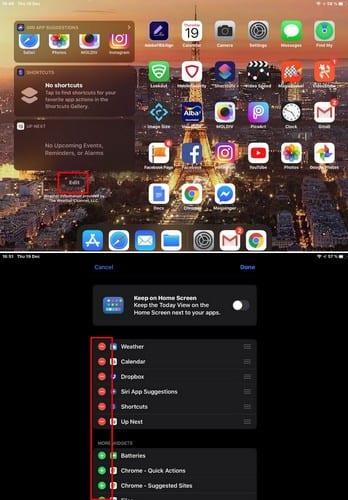
Velciet uz leju un pieskarieties opcijai Rediģēt. Lai pievienotu logrīku, pieskarieties zaļajai pluszīmei un, ja kādreiz vēlaties noņemt logrīku, pieskarieties sarkanajai mīnusa zīmei.
Kamēr esat tur, varat arī ieslēgt opciju, lai sākuma ekrāns vienmēr būtu ieslēgts. Tieši zem tā jūs redzēsit iespēju piespraust savus iecienītākos, lai tiem būtu viegli piekļūt. Lai pievienotu logrīku izlasei, novietojiet pirkstu uz trim līnijām un velciet to uz izlases sadaļu.
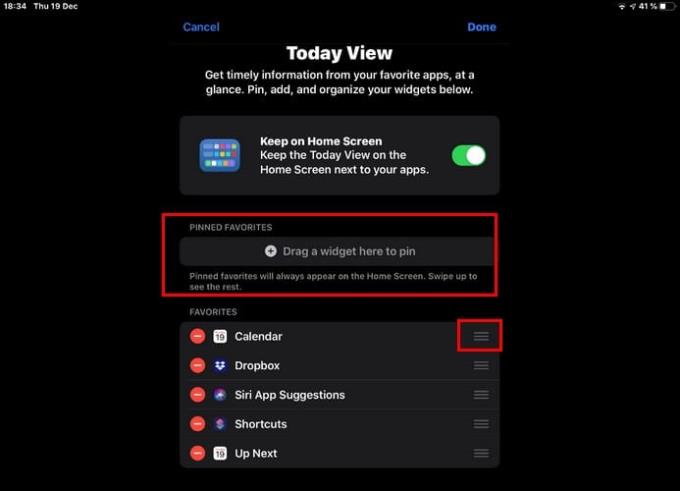
Attēla pievienošana no iPad galerijas noteikti var palīdzēt jums piešķirt tam savu personīgo pieskārienu. Lai to izdarītu, atveriet lietotni Fotoattēli un atlasiet attēlu, kuru vēlaties pievienot kā fona attēlu.
Pieskarieties ikonai ar bultiņu, kas vērsta uz augšu, un velciet uz augšu, līdz atrodat opciju Lietot kā fonu. Pieskarieties opcijai, un tiks sākta attēla lejupielāde.
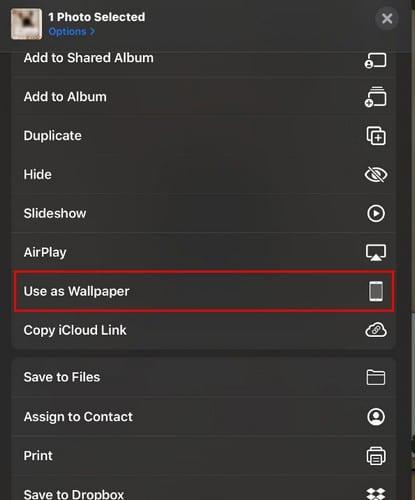
Kad lejupielādes process ir pabeigts, apakšējā labajā stūrī pieskarieties opcijai Iestatīt. Izvēlieties, vai vēlaties fona tapeti bloķēšanas ekrānam, sākuma ekrānam vai abiem.
Ja esat noguris no tāda paša stila fontu izmantošanas savā iPad, iespējams, vēlēsities izmēģināt lietotni Fonti (izmantojot Cool fonts un emocijzīmju tastatūru). Ja jums nepatīk šī, App Store var piedāvāt dažādas citas lietotnes.
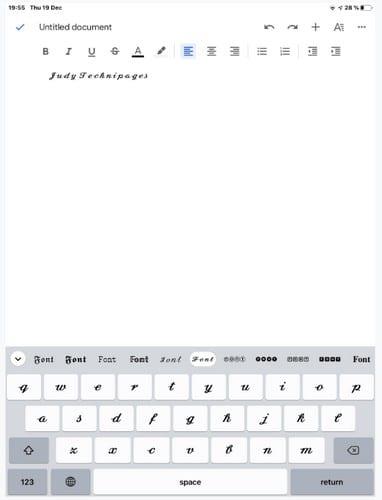
Kad esat piešķīris lietotnei vajadzīgās atļaujas, varat baudīt dažādus eleganta izskata fontus savam iPad. Lietotne ir bezmaksas un viegli lietojama.
Lai jūs varētu gūt priekšstatu par fonta izskatu, lietotne sniegs priekšskatījumu par fonta stilu tieši virs tastatūras.
Lai gan jūsu draugam var patikt, ja viņa iPad ir lieli burti, jūs vēlaties, lai teksts būtu mazāks. Lai teksta izmērs būtu tik liels vai mazs, cik vēlaties, dodieties uz:
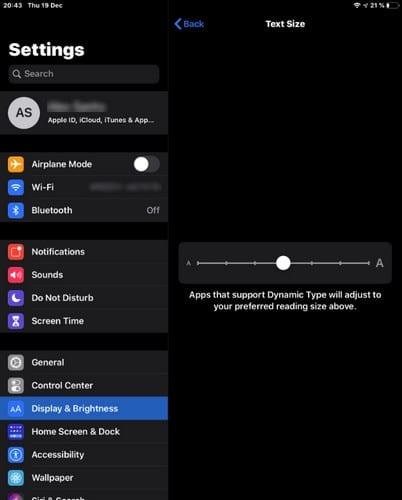
Visu opciju apakšā ir opcija Teksta lielums. Pieskaroties opcijai, jūs redzēsit slīdni, kas ļaus jums redzēt teksta lielumu, pat pārvietojot slīdni.
Instalējot lietotnes, jo vairāk sākuma ekrāns piepildās ar ikonām. Laika gaitā atsevišķas lietotnes var izmantot ne tik bieži kā citas. Lai regulāri izmantotās lietotnes paliktu sākuma ekrāna galvenajā lapā, jums būs jārediģē sākuma ekrāns.
Lai ievietotu lietotņu ikonas vēlamajā secībā, turiet nospiestu jebkuru lietotnes ikonu un izvēlieties opciju Rediģēt sākuma ekrānu.
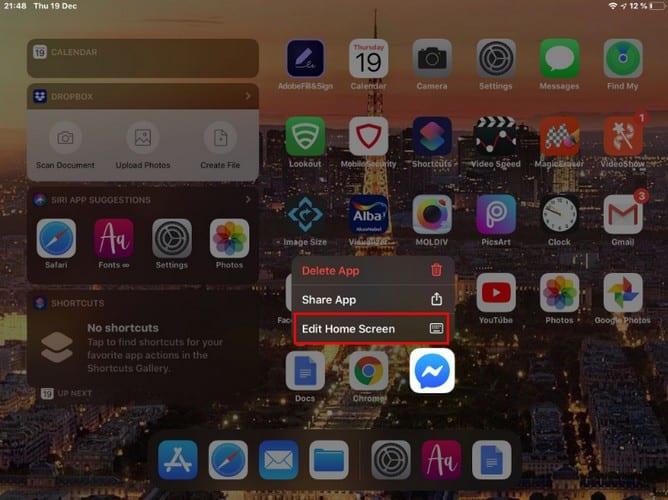
Pēc šīs opcijas nospiešanas visas lietotņu ikonas sāks ņirgāties. Viņiem dejojot, pieskarieties (uz sekundi vai divas) lietotnei, kuru vēlaties pārvietot, un velciet to uz iespējamo vai sākuma ekrāna lapu, kurā vēlaties to ievietot. Lai lietotnes kustētos, nospiediet sākuma ekrānu.
Ir dažādi veidi, kā personalizēt savu iPad, taču, cerams, esat atklājis, ka daži no sarakstā iekļautajiem ir jums patīkami. Kā jūs personalizēsit savu iPad? Ļaujiet man zināt tālāk sniegtajos komentāros.
Vēlaties labot iPhone vai iPad iesaldēta vai bloķēta ekrāna problēmas? Izlasiet šo rakstu, lai atrastu vieglas metodes pirms sazināšanās ar Apple atbalstu.
Uzziniet, kā piekļūt SIM kartei Apple iPad, izmantojot šo pamācību.
Risiniet problēmu, kurā Apple iPhone vai iPad ekrāns šķiet palielināts un ir pārāk liels, lai to izmantotu, jo iPhone ir iestrēdzis palielinājumu jautājumā.
Šeit atradīsit detalizētas instrukcijas, kā mainīt lietotāja aģentu virkni Apple Safari pārlūkprogrammā MacOS.
Ja jums patīk mainīt iOS iestatījumus vai vēlaties tos novērst, noderīgi būs uzzināt, kā atiestatīt iPhone un iPad iestatījumus. Izlasiet tagad!
Vai domājat, kā pārsūtīt failus no Windows uz iPhone vai iPad ierīcēm? Šis soli pa solim izstrādāts ceļvedis palīdzēs jums to viegli izdarīt.
Atjaunojiet sākumlapas ikonītes uz noklusējuma iestatījumiem savā iPad un sakārtojiet ikonītes vieglākai atrašanai. Šeit ir viegli sekojamie soļi.
Tumšais režīms tika ieviests Microsoft 2016. Gadā. Jaunākā Office versija piedāvā iespēju izvēlēties vienu no diviem pieejamajiem tumšajiem režīmiem.
Vai jums trūkst iCloud krātuves? Izlasiet šo rakstu, lai uzzinātu, kā dzēst lietotnes no iCloud no iPad, iPhone, Mac un Windows PC.
Uzziniet, kā atkārtoti lejupielādēt iegādāto mūziku, filmas, lietotnes vai grāmatas uz jūsu Apple iOS ierīces no iTunes, izmantojot iTunes iegādes vēsturi.
Mēs parādām dažas darbības, lai pārbaudītu, vai iPhone vai iPad kameras lietotnē ir redzams melns ekrāns un tā nedarbojas pareizi.
Bieži vien jūs pats varat novērst problēmas ar Apple iPad ekrānu, kurā tiek parādīti viļņaini vai blāvi pikseļi, veicot tikai dažas darbības.
Iestatiet mūzikas atkārtošanu Apple iPhone, iPad vai iPod Touch, izmantojot šo vienkāršo pamācību.
Mēs parādām vairākus veidus, kā izslēgt radio Apple iPhone, iPad vai iPod Touch.
Uzziniet, kā lejupielādēt failus savā Apple iPad no pakalpojuma Dropbox, izmantojot šo pamācību.
Maz zināma iPhone tālruņu funkcija ir iespēja iestatīt automātisku atbildi, izmantojot iMessage, kad neesat pieejams, tāpat kā to darītu, kad esat ārpus mājas.
Ar katru atjauninājumu iPad lietotāji var baudīt funkcijas, kuras viņi ir gaidījuši. Atjauninājumi parasti nozīmē, ka beidzot tiek atrisinātas problēmas, ar kurām jums bija jātiek galā
Apple iPad personalizēšana ir obligāta. Tas piešķir iPad jūsu personīgo pieskārienu un padara lietošanu daudz patīkamāku. Ne pārāk sen iPad to ieguva
Palīdzība, lai atrastu trūkstošo App Store ikonu savā Apple iPhone vai iPad.
Atrisiniet problēmu, kuras dēļ nevarat noņemt lietotni no sava Apple iPhone vai iPad, jo X neparādās, kā paredzēts.
Apple privātuma jomā darbojas labāk nekā vairums uzņēmumu. Taču ne visi iPhone noklusējuma iestatījumi ir lietotāja interesēs.
Izmantojot šo darbības pogu, varat jebkurā laikā piezvanīt uz ChatGPT savā tālrunī. Šeit ir sniegta pamācība, kā atvērt ChatGPT, izmantojot darbības pogu iPhone tālrunī.
Kā uzņemt garu ekrānuzņēmumu iPhone tālrunī, var viegli uzņemt visu tīmekļa lapu. Ritināmā ekrānuzņēmuma funkcija iPhone tālrunī ir pieejama operētājsistēmās iOS 13 un iOS 14, un šeit ir sniegta detalizēta pamācība par to, kā uzņemt garu ekrānuzņēmumu iPhone tālrunī.
Lai mainītu savu iCloud paroli, varat to izdarīt daudzos dažādos veidos. Jūs varat mainīt savu iCloud paroli savā datorā vai tālrunī, izmantojot atbalsta lietojumprogrammu.
Kad nosūtāt sadarbības albumu kādam citam no iPhone tālruņa, šai personai būs jāpiekrīt pievienoties. Ir vairāki veidi, kā pieņemt uzaicinājumus kopīgot albumu no iPhone tālruņa, kā parādīts tālāk.
Tā kā AirPods ir mazas un vieglas, tās dažreiz var viegli pazaudēt. Labā ziņa ir tā, ka pirms sākat izjaukt māju, meklējot pazudušās austiņas, varat tās izsekot, izmantojot savu iPhone.
Vai zinājāt, ka atkarībā no reģiona, kurā jūsu iPhone ir ražots, tam var būt atšķirības salīdzinājumā ar iPhone, kas tiek pārdoti citās valstīs?
Apgrieztā attēlu meklēšana iPhone tālrunī ir ļoti vienkārša, ja varat izmantot ierīces pārlūkprogrammu vai izmantot dažas trešo pušu lietojumprogrammas, lai iegūtu vairāk meklēšanas opciju.
Ekrāna horizontāla pagriešana iPhone tālrunī palīdz skatīties filmas vai Netflix, skatīt PDF failus, spēlēt spēles... ērtāk un iegūt labāku pieredzi.
Ja kādreiz esat pamodies un pēkšņi atklājis, ka jūsu iPhone akumulatora uzlādes līmenis ir samazinājies līdz 20% vai mazāk, jūs neesat viens.



























